这篇文章主要介绍了win10怎么一键局域网共享硬盘的相关知识,内容详细易懂,操作简单快捷,具有一定借鉴价值,相信大家阅读完这篇win10怎么一键局域网共享硬盘文章都会有所收获,下面我们一起来看看吧。
具体的步骤如下:
1、首先,我们点开磁盘,右键属性。选择点击共享,再点击高级共享选项。
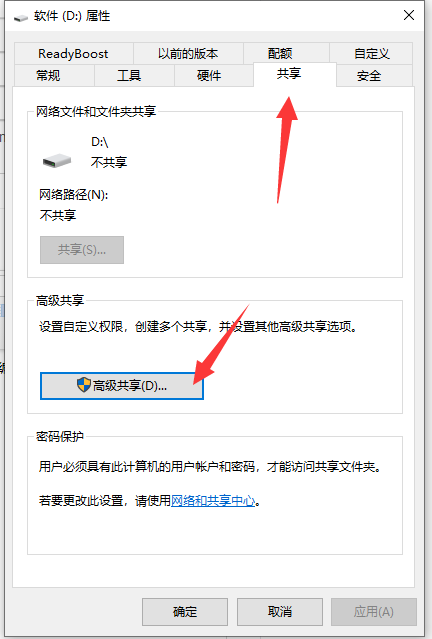
2、点击高级,可以添加everyone的权限,最起码要选择读取权限,确认退出。

3、点击安全,再点击高级选项。
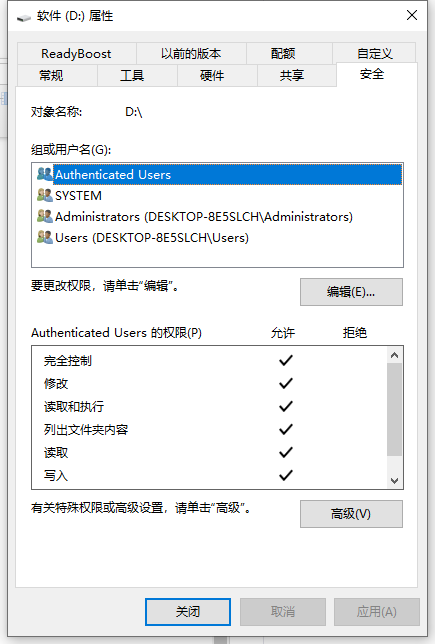
4、添加everyone用户,再点击高级按钮。
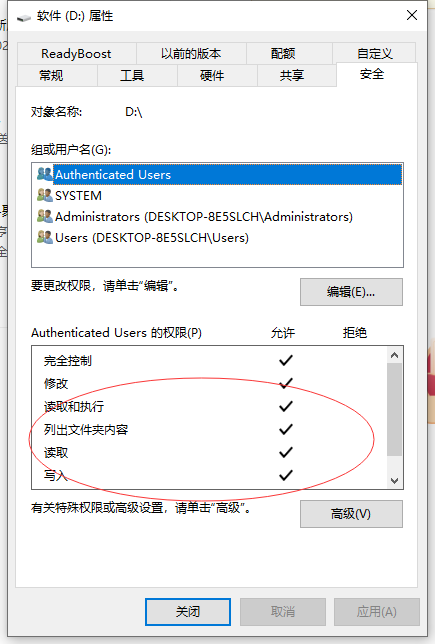
5、点击编辑标签,选择添加,如图所示。
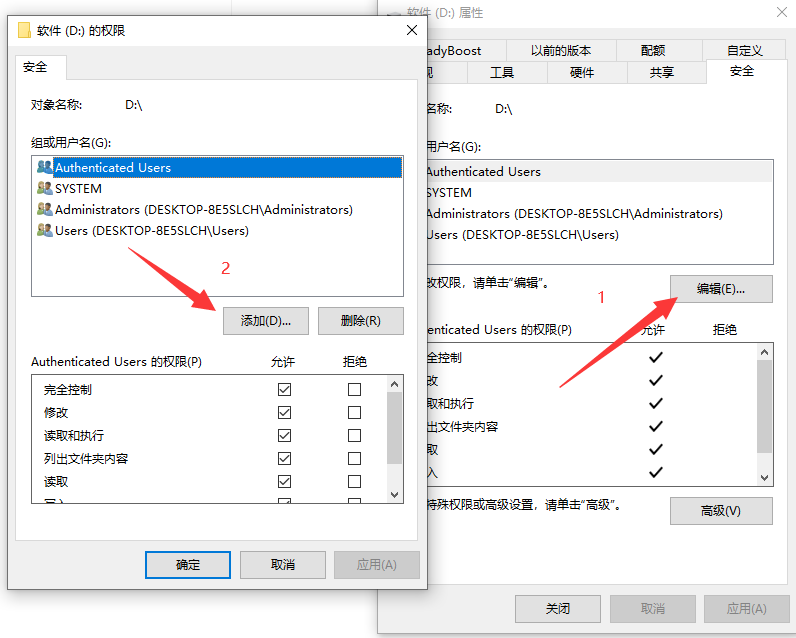
6、选择 高级 按钮,如图所示,继续下一步。
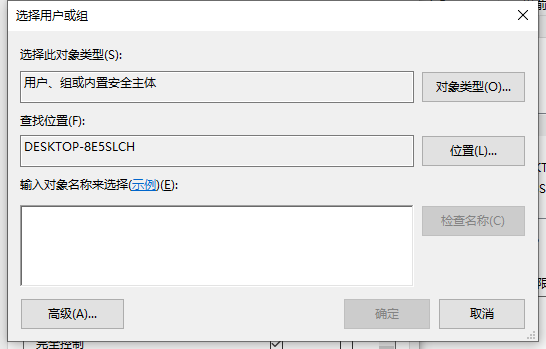
7、找到之前的everyone,为他添加权限,再确认退出。
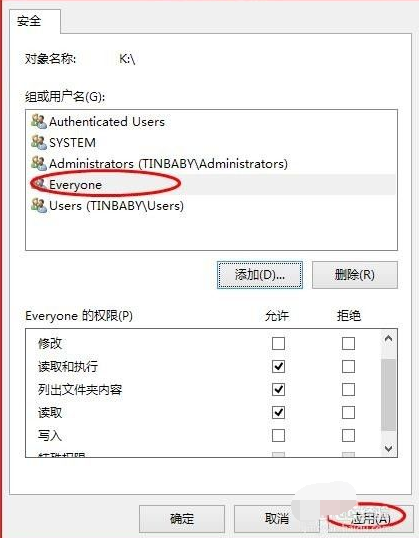
8、接着继续,如图所示。
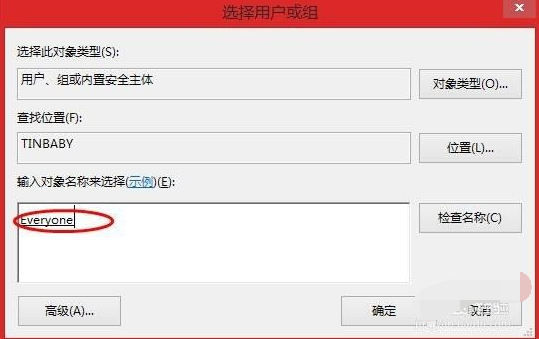
9、然后这里就有了everyone的用户,那么我们的设置就OK了。
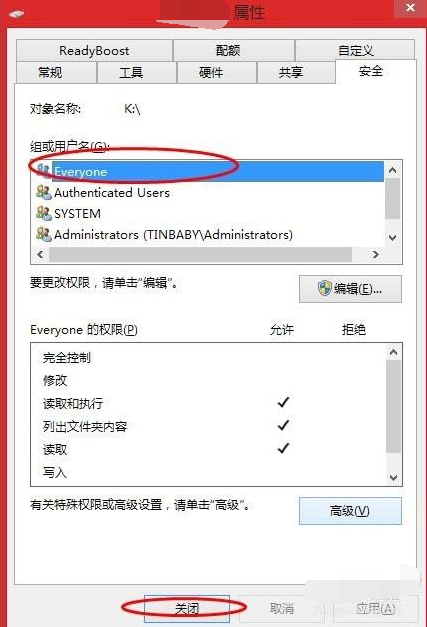
10、如图所示,最后磁盘会出现一个小图标,表示正在被共享。
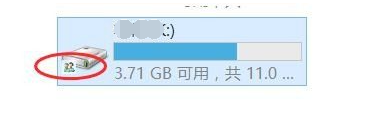
关于“win10怎么一键局域网共享硬盘”这篇文章的内容就介绍到这里,感谢各位的阅读!相信大家对“win10怎么一键局域网共享硬盘”知识都有一定的了解,大家如果还想学习更多知识,欢迎关注亿速云行业资讯频道。
免责声明:本站发布的内容(图片、视频和文字)以原创、转载和分享为主,文章观点不代表本网站立场,如果涉及侵权请联系站长邮箱:is@yisu.com进行举报,并提供相关证据,一经查实,将立刻删除涉嫌侵权内容。